Hur man fäster meddelandekonversationer i iOS
Vad du ska veta
- Öppna Meddelanden app på din iPhone eller iPad.
- Knacka Redigera > Redigera pins, tryck på den gula nålikonoch tryck på Gjort.
- Alternativt kan du trycka ned en konversation du vill fästa i några sekunder och trycka på Stift när du uppmanas.
Den här artikeln förklarar hur du fäster meddelandekonversationer i iOS, en användbar funktion när du vill snabbt komma åt en chatt utan att behöva söka efter den i Message-appen eller skapa en ny meddelande.
Kan du fästa en meddelandekonversation i iOS?
Om du har en iPhone eller iPad som kör iOS 14 eller senare kan du fästa en meddelandekonversation, även känd som en tråd, högst upp i appen Meddelanden. Detta är en bekväm funktion för alla som vill komma åt utvalda konversationer och textmeddelanden snabbt och utan att behöva scrolla ner genom appen. Det besparar dig också från att behöva skapa ett nytt meddelande om du inte hittar det du letar efter.
När meddelandekonversationer har fästs kan du omedelbart dra upp en gammal eller befintlig tråd med en familjemedlem, hundvakt eller barnvakt genom att navigera till toppen av skärmen i din Messages-app. Du kan fästa flera meddelandekonversationer samtidigt så att dina viktigaste meddelanden alltid är lätta att komma åt. Tänk på att konversationer med fäste meddelanden kommer att finnas kvar överst i appen Meddelanden tills du har tagit stegen för att
Hur fäster du en meddelandekonversation på iPhone?
Följ dessa steg för att fästa en meddelandekonversation, meddelandetråd eller textmeddelande i iOS. Följande steg gäller alla iPhones och iPads med iOS 14 eller senare.
Öppna Meddelanden app på din enhet.
Längst upp till vänster på skärmen väljer du Redigera.
Från rullgardinsmenyn trycker du på Redigera pins.
-
Tryck på den gula nålikonen till höger om meddelandekonversationen du vill fästa. Du kan välja flera konversationer att fästa samtidigt.

När du har valt alla trådar du vill fästa väljer du Gjort.
-
Du kommer nu att se dina valda fästa meddelandekonversationer överst i appen Meddelanden. Alla andra meddelanden kommer att visas under dina fästa konversationer. Tryck på för att lossa konversationer Redigera på nytt.
När du bestämmer dig för att det är dags att lossa en meddelandekonversation försvinner inte den konversationen. Det kommer att gå tillbaka till var det var kronologiskt i Meddelanden-appen.
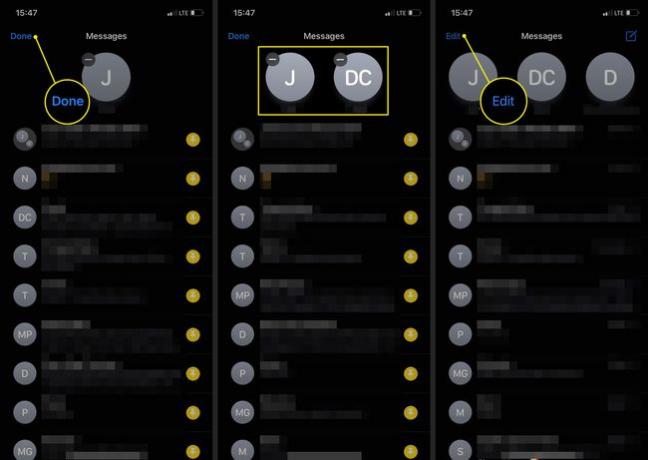
Ett alternativt sätt att fästa en meddelandekonversation på iPhone
Det finns ett annat sätt att fästa en konversation överst i din Messages app i iOS. Denna metod är särskilt användbar om du snabbt vill fästa en tråd i synnerhet. Följande steg gäller alla iPhones och iPads med iOS 14 eller senare.
Öppna Meddelanden app.
Tryck och håll ned konversationen du vill fästa tills en popup-skärm visas.
Tryck Stift.
Du kommer nu att se den markerade fästa meddelandekonversationen överst i appen Meddelanden.
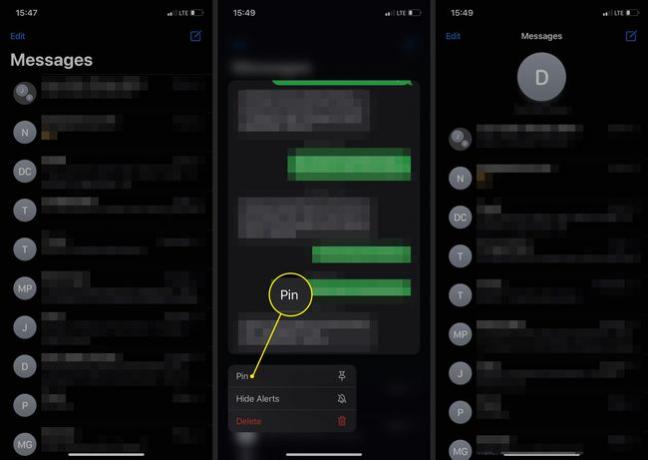
FAQ
-
Hur tar jag bort meddelanden på iOS?
Till radera meddelanden på iPhone, tryck och håll ned meddelandet och tryck sedan på Mer > soptunna > Radera meddelande, eller tryck på Radera allt för att radera hela konversationen. Alternativt, svep åt höger på konversationen och tryck på soptunna > Radera.
-
Hur gör jag handskrivna meddelanden på iOS?
Använd verktyget iMessage Digital Touch för att skicka handskrivna meddelanden på iOS. Öppna en iMessage och håll enheten åt sidan (i liggande läge) och tryck sedan på Skiss ikonen på höger sida av ditt tangentbord.
-
Hur döljer jag meddelanden på min iPhone?
Till inaktivera iOS-meddelandeaviseringar på låsskärmen, öppna inställningar app och gå till Aviseringar > Meddelanden > Låsskärm. Om du vill se aviseringar på låsskärmen för nya texter, men du vill att meddelandeinnehållet ska döljas, gå till inställningar > Aviseringar > Meddelanden > Visa förhandsvisningar.
-
Hur spelar jag spel i iOS Messages?
Att hitta iMessage-spel, skapa en ny konversation och tryck på Appar > Rutnät ikon > Lagra. För att börja spela, gå in i en konversation med personen du vill spela med, tryck på Appar > Rutnät ikon, välj spelet och tryck på Skapa spel.
